7 สิ่งดีๆ ที่คุณสามารถทำได้ด้วย OnePlus Pad และโทรศัพท์ OnePlus ร่วมกัน
เผยแพร่แล้ว: 2023-07-01เมื่อ OnePlus เปิดตัวแท็บเล็ตเครื่องแรก OnePlus Pad ผู้ใช้รุ่นแรกๆ หลายคนรู้สึกผิดหวังที่แท็บเล็ตไม่มาพร้อมกับฟีเจอร์การแชร์ข้อมูลเซลลูลาร์ สิ่งนี้ควรจะทำให้ OnePlus Pad แบ่งปันการเชื่อมต่อข้อมูลมือถือของโทรศัพท์ OnePlus ได้อย่างง่ายดายโดยไม่ต้องสร้างฮอตสปอต OnePlus ได้เปิดตัวฟีเจอร์นี้ผ่านการอัปเดต OxygenOS 13.1 สำหรับ OnePlus Pad แล้ว
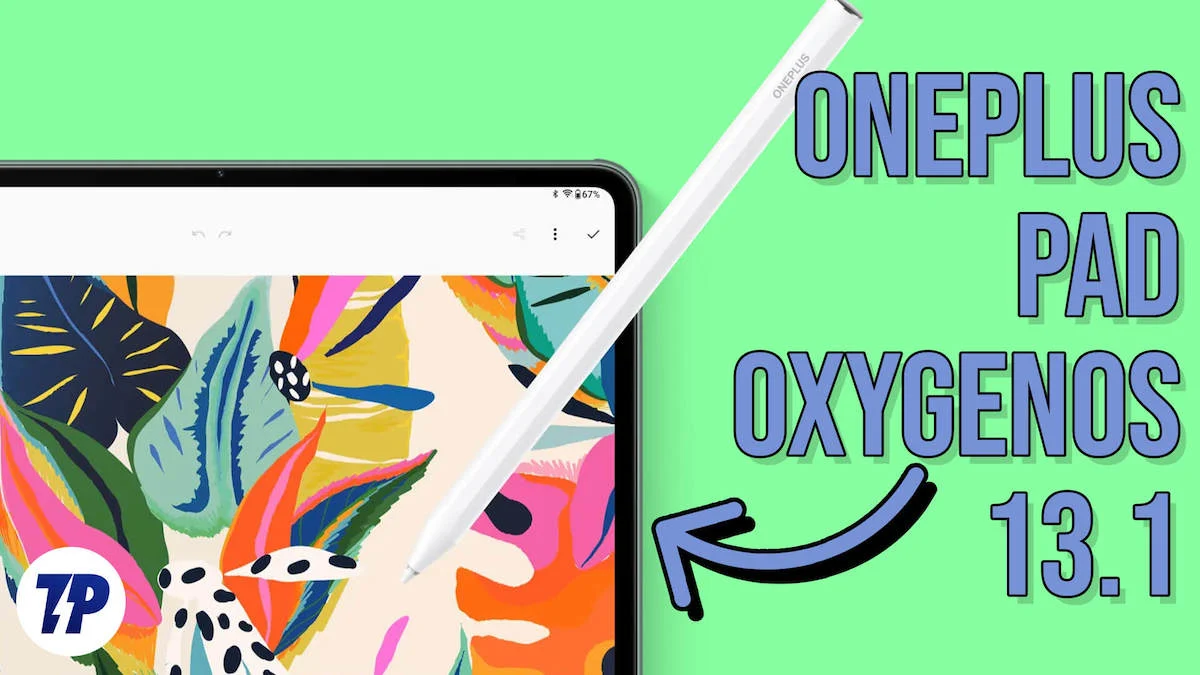
การอัปเดตช่วยให้แท็บเล็ตสามารถเชื่อมต่อกับโทรศัพท์ OnePlus หลายเครื่องไปจนถึง OnePlus 8 (ไม่รองรับซีรี่ส์ Nord) สิ่งที่จำเป็นคือให้ทั้งแท็บเล็ตและโทรศัพท์ใช้ OxygenOS 13.1 และลงชื่อเข้าใช้บัญชี OnePlus เดียวกัน เมื่อเสร็จแล้วให้ทำตามขั้นตอนเหล่านี้:
- เปิด Wi-Fi และ Bluetooth ทั้งโทรศัพท์และแท็บเล็ต แต่อย่าให้อุปกรณ์ใดเชื่อมต่อกับเครือข่าย Wi-Fi
- ในอุปกรณ์ทั้งสอง ให้ไปที่การเชื่อมต่อหลายหน้าจอ
- เมื่อถึงที่นั่น ให้เปิดสวิตช์ทุกตัวเลือกและตัวเลือกต่างๆ ภายในตัวเลือก: เชื่อมต่ออัตโนมัติ, การสะท้อนหน้าจอ, การซิงโครไนซ์เนื้อหา, รีเลย์แอพ และการแชร์การสื่อสาร
OnePlus Pad และ OnePlus ของคุณควรเชื่อมต่อกันแล้ว และด้วยการซิงโครไนซ์คู่หู Never Settling เหล่านี้ ต่อไปนี้เป็นเจ็ดสิ่งที่คุณต้องระวังเพื่อรับประโยชน์สูงสุดจากการเชื่อมต่อนี้:
สารบัญ
รับการเชื่อมต่อที่ง่ายที่สุด
นี่จะต้องเป็นหนึ่งในคุณสมบัติที่ประณีตที่สุดที่เราเคยเห็นบน OnePlus Pad นับตั้งแต่มีการอัปเดต หากคุณต้องการเชื่อมต่อ OnePlus Pad กับอินเทอร์เน็ต เพียงนำโทรศัพท์ OnePlus ของคุณไปไว้ใกล้ๆ มันจะรับการเชื่อมต่อข้อมูลทันที – และจะแสดงบนแถบการแจ้งเตือนด้านบนด้วย – ไม่จำเป็นต้องตั้งค่า Wi-Fi hotspot หรือยุ่งกับรหัสผ่านหรืออะไร เพียงตรวจสอบให้แน่ใจว่าอุปกรณ์ทั้งสองอยู่ห่างจากกันไม่เกิน 10 เมตรและไม่มีผนังกั้นระหว่างกัน
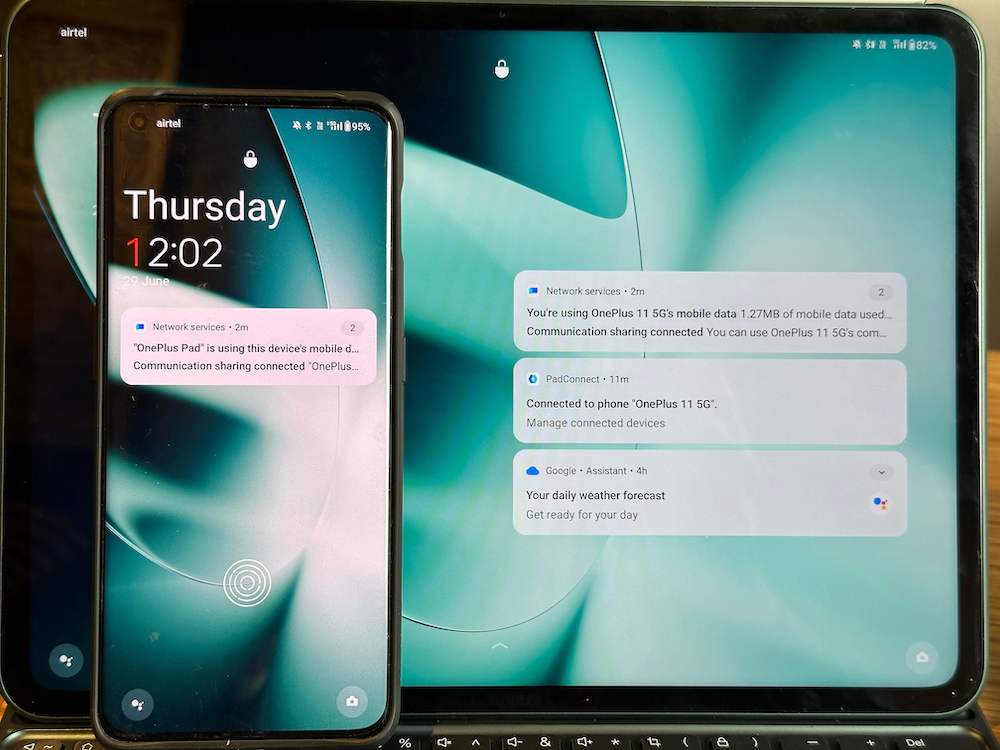
นอกจากนี้ OnePlus Pad จะไม่รับการเชื่อมต่อข้อมูลของโทรศัพท์ OnePlus หากแท็บเล็ตเชื่อมต่อกับเครือข่าย Wi-Fi อยู่แล้ว ดังนั้นตรวจสอบให้แน่ใจว่าแท็บเล็ตไม่ได้เชื่อมต่อกับเครือข่ายอื่นก่อนที่จะดำเนินการนี้ หากอุปกรณ์ไม่เชื่อมต่อ ให้ไปที่การเชื่อมต่อและการแชร์ แล้วเลือกตัวเลือกเพื่อเชื่อมต่อกับอุปกรณ์ โทรศัพท์ OnePlus ของคุณจะปรากฏขึ้น และสิ่งที่คุณต้องทำคือให้สิทธิ์อุปกรณ์ในการเชื่อมต่อ!
Snap-on OnePlus แก้ไขบน Pad
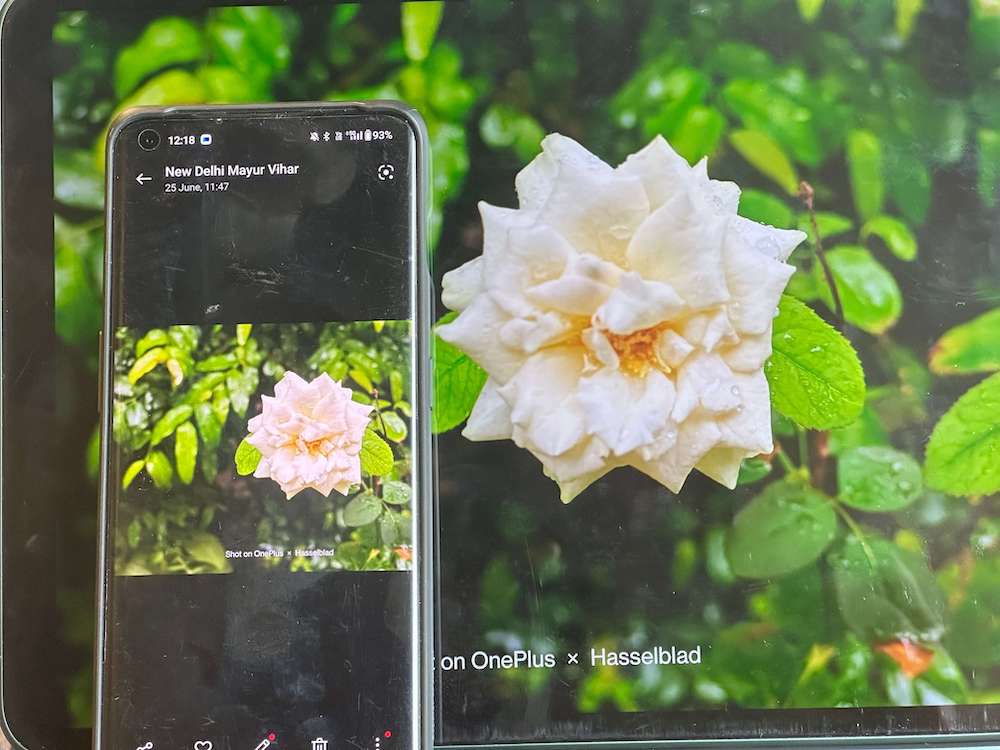
ลองจินตนาการถึงการถ่ายภาพหรือวิดีโอบนโทรศัพท์ของคุณแล้วแก้ไขบนจอแสดงผลที่ใหญ่ขึ้นของ OnePlus Pad คุณสามารถทำได้หลังจากการอัปเดต OxygenOS 13.1 หากคุณถ่ายภาพด้วยโทรศัพท์ OnePlus ภาพนั้นจะถูกถ่ายโอนไปยัง OnePlus Pad ของคุณโดยอัตโนมัติ จริงๆ แล้วเราอยากให้มันปรากฏขึ้นบน Pad ทันทีที่เราหยิบมันขึ้นมา แต่ ณ ตอนนี้ คุณจะได้รับการแจ้งเตือนบนแท็บเล็ต และเมื่อคุณอนุญาต สแน็ปหรือวิดีโอก็จะปรากฏบน OnePlus Pad ใช้ได้กับภาพหน้าจอด้วย
รับสายและข้อความบน OnePlus Pad ของคุณ
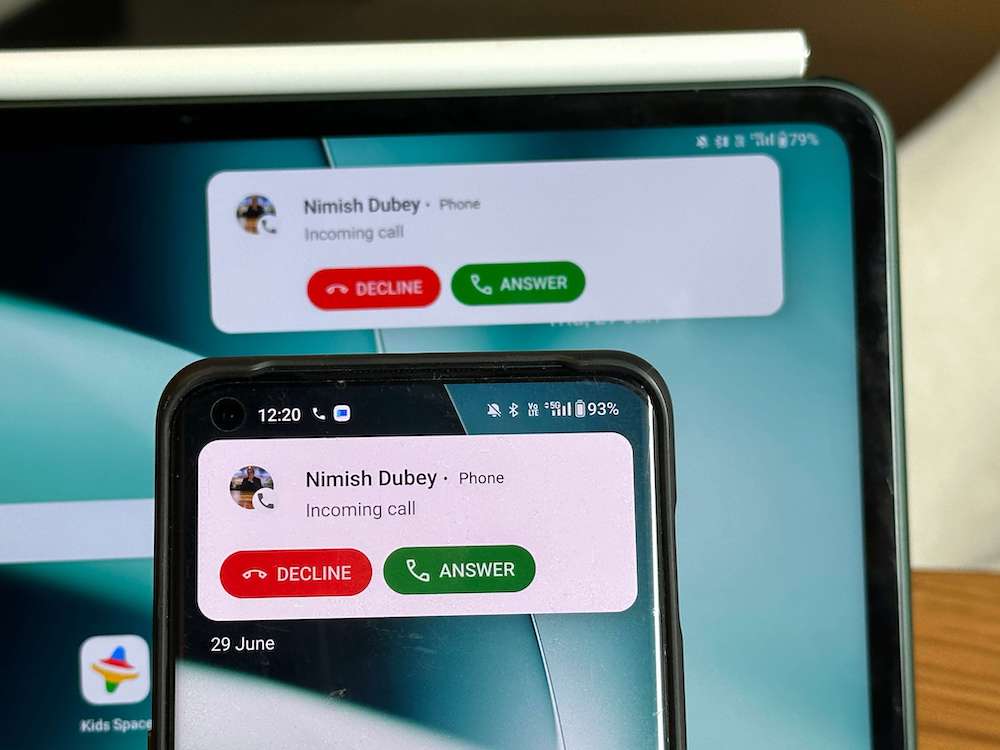

นี่เป็นหนึ่งในส่วนเพิ่มเติมที่มีประโยชน์ที่สุดในการอัปเดต OxygenOS 13.1 ตอนนี้ หากคุณได้รับสายจากโทรศัพท์ OnePlus คุณก็รับสายจาก OnePlus Pad ได้เลย คุณไม่จำเป็นต้องเปลี่ยนอุปกรณ์ คุณยังสามารถรับและอ่านข้อความใดๆ ที่เข้ามาในโทรศัพท์ของคุณได้โดยตรงบน OnePlus Pad ของคุณ และยังสามารถใช้แป้นพิมพ์ที่กว้างขวางกว่ามากบน OnePlus Pad เพื่อส่งข้อความจากโทรศัพท์ที่เชื่อมต่อของคุณ
ทำงานกับแอพในอุปกรณ์ทั้งสองเครื่อง
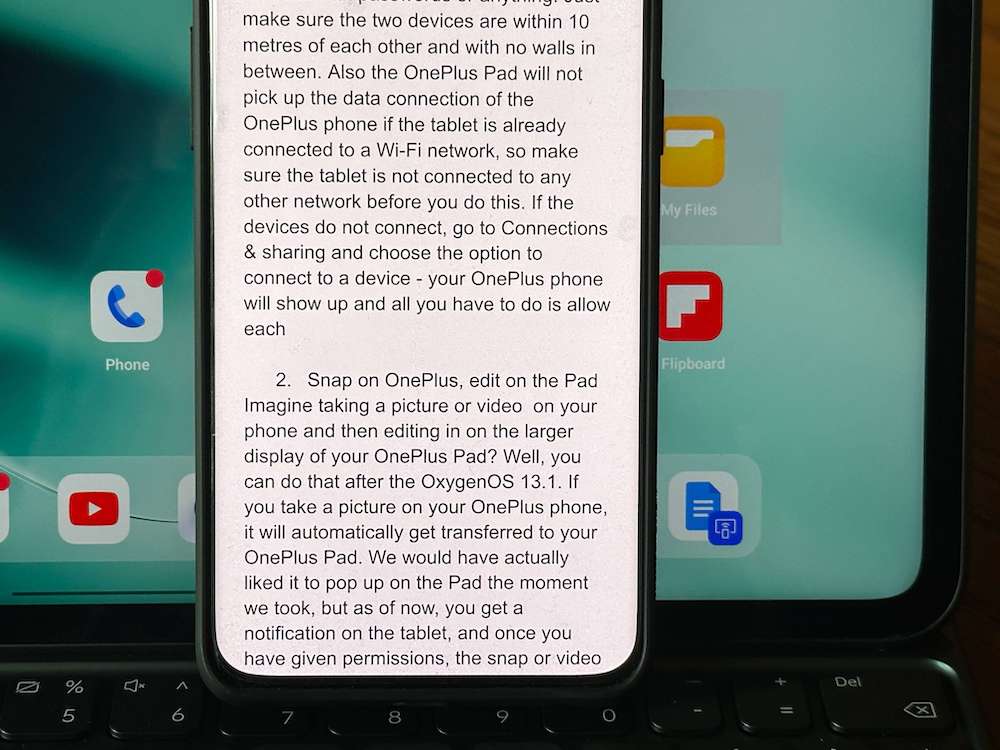
มีจดหมายพร้อมไฟล์แนบที่คุณต้องการเปิด ดู และแก้ไขใน Google เอกสารหรือไม่ หรือบางทีคุณอาจเห็นทวีตที่คุณต้องการตอบกลับในรายละเอียดบางอย่าง? คุณสามารถเปิดเอกสารใน Google Docs หรือทวีตบนโทรศัพท์ OnePlus ของคุณได้ และทันทีที่คุณดำเนินการดังกล่าว คุณจะเห็นเอกสารนั้นปรากฏบนแถบเครื่องมือของ OnePlus Pad พร้อมไอคอนขนาดเล็ก แท็บเล็ต) บนฐานของมัน เพียงแตะที่ไอคอนนี้ เอกสารหรือทวีตจะเปิดขึ้นบนจอแสดงผลขนาดใหญ่ของ OnePlus Pad ของคุณ พิมพ์และแก้ไขให้ตรงใจคุณ
โปรดทราบว่าแอปทั้งหมดไม่ทำงานในโหมดนี้ – Google Docs และ Twitter ทำได้ แต่แอปอื่นๆ จำนวนมากไม่ทำงาน เช่น แอป Photos ซึ่งน่าจะมีประโยชน์มาก – ลองนึกภาพการเปิดแกลเลอรีรูปภาพบน OnePlus 11 และ จากนั้นดูบน OnePlus Pad!
ตัดโทรศัพท์ วาง Pad (และในทางกลับกัน)
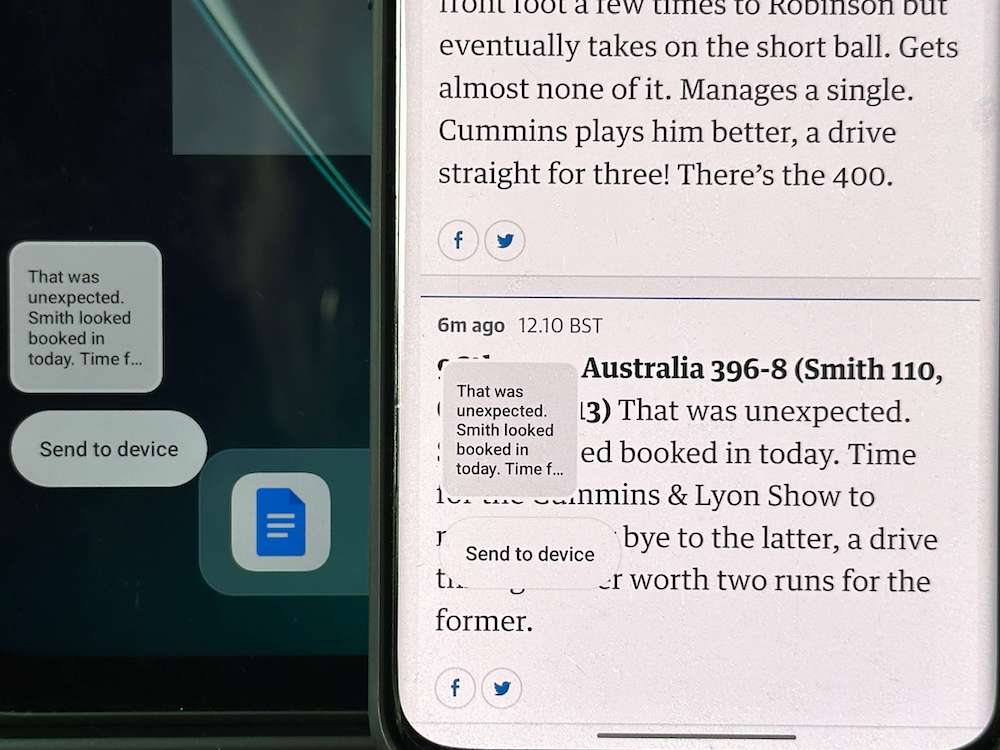
เอาล่ะ นี่เป็นโอกาสของคุณที่จะกลับมาจัดการกับฝูงชนของ Apple ที่ตัดหรือคัดลอกเนื้อหาจากอุปกรณ์เครื่องหนึ่งแล้ววางลงในอุปกรณ์อีกเครื่องหนึ่ง คุณสามารถทำเช่นเดียวกันระหว่างโทรศัพท์ OnePlus และ OnePlus Pad ที่เชื่อมต่ออยู่ ดังนั้น ไปข้างหน้าและคัดลอกและวาง URL จากโทรศัพท์ของคุณไปยัง OnePlus หรือแม้แต่คัดลอกเนื้อหาจากไซต์ไปยัง OnePlus Pad ของคุณเพื่อใช้อ้างอิงเพิ่มเติม คุณจะเห็นกล่องเล็ก ๆ ปรากฏขึ้นบน OnePlus Pad ทันทีที่คุณคัดลอกเนื้อหาใด ๆ ในโทรศัพท์ OnePlus ของคุณ เพียงแค่ให้คำสั่งวางบนแท็บเล็ตและวิโอลา! คุณสามารถทำในทางกลับกันได้หากต้องการเช่นกัน – คัดลอกบน Pad แล้ววางบนโทรศัพท์!
ตรวจสอบการใช้ข้อมูลเมกะไบต์เหล่านั้น
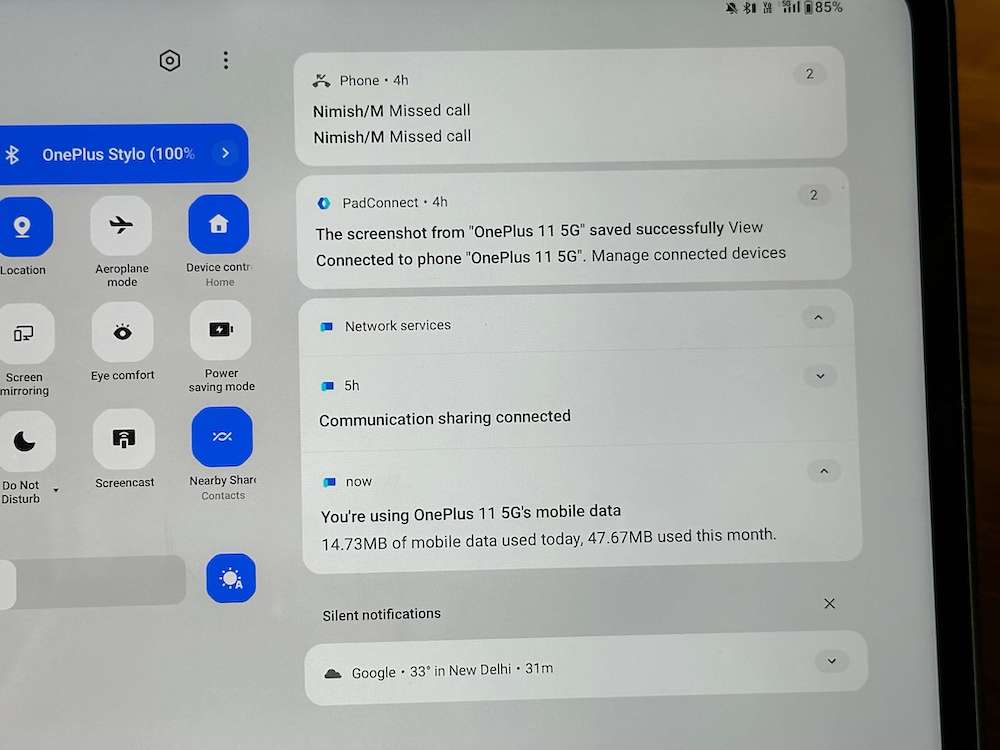
การแบ่งปันข้อมูลที่ยอดเยี่ยมมาพร้อมกับค่าใช้จ่ายจำนวนมาก นี่คือเหตุผลที่ในขณะที่การเชื่อมต่อ OnePlus Pad ของคุณกับโทรศัพท์ OnePlus ของคุณทำได้ดีมาก คุณควรจับตาดูปริมาณข้อมูลที่ถูกกลืนกินในกระบวนการนี้ โชคดีที่ทำได้ง่ายเพียงแค่ปัดพื้นที่แจ้งเตือนลงและตรวจสอบบริการเครือข่ายบน OnePlus Pad ซึ่งจะแสดงปริมาณข้อมูลที่คุณใช้ไปแล้ว หากคุณต้องการหยุดการแชร์ข้อมูลมือถือ (เฮ้ ของแพง) ให้ทำตามขั้นตอนเหล่านี้:
- เปิดการตั้งค่าบน OnePlus Pad ของคุณแล้วไปที่การเชื่อมต่อและการแชร์
- เลือก Multi-Screen Connect จากนั้นเลือกใช้ Communication Sharing
- เพียงปิดการแชร์ข้อมูลมือถือ
สิ่งนี้จะทำให้ Pad และโทรศัพท์ทำงานพร้อมกันได้ แต่ไม่มีการใช้ข้อมูลมือถือ
ตัดการเชื่อมต่อ: บางครั้งการเป็นหนึ่ง (ลบ) ก็สำคัญเช่นกัน!
การให้พื้นที่กับคนเป็นสิ่งจำเป็นสำหรับความสัมพันธ์ที่ดี ดังนั้นในขณะที่การเชื่อมต่อโทรศัพท์ OnePlus และ OnePlus Pad ของคุณเป็นคุณสมบัติที่ยอดเยี่ยม แต่ก็มีบางครั้งที่คุณต้องแยกเพื่อนเหล่านี้ออกจากกัน อาจเป็นเพราะคุณต้องการมอบแท็บเล็ตหรือโทรศัพท์ให้ผู้อื่น หรืออาจเพียงแค่ต้องการใช้ Wi-Fi ในพื้นที่ ในกรณีเช่นนี้ เพียงทำตามขั้นตอนเหล่านี้เพื่อทำให้อุปกรณ์ OnePlus ทั้งสองนี้ตัดการเชื่อมต่อหรือเปลี่ยนจาก OnePlus เป็นโหมดลบหนึ่งโหมด (ตั้งใจเล่นสำนวน):
- บนอุปกรณ์ใดๆ ให้เปิดการตั้งค่าและไปที่การเชื่อมต่อและการแชร์
- เลือกการเชื่อมต่อหลายหน้าจอ
- ในหน้าจอถัดไป คุณจะเห็นอุปกรณ์ที่โทรศัพท์หรือแท็บเล็ตของคุณเชื่อมต่ออยู่
- แตะที่ชื่ออุปกรณ์แล้วเลือกตัดการเชื่อมต่อ และเช่นเดียวกับที่อุปกรณ์ทั้งสองจะถูกตัดการเชื่อมต่อ
